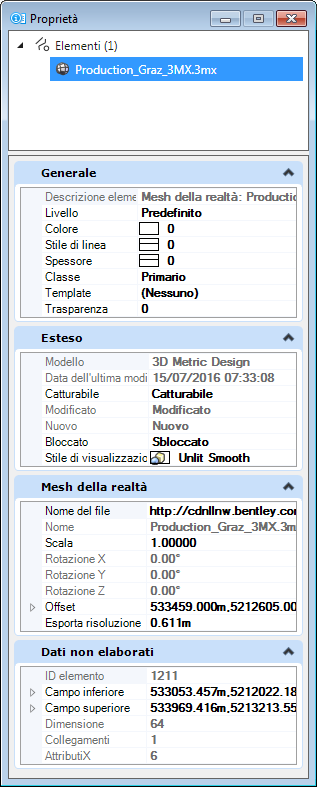Mesh della realtà File Support
- Visualizzazione rapida e precisa - MicroStation sfrutta le numerose risoluzioni dei modelli Mesh della realtà per fornire una visualizzazione rapida e precisa con qualsiasi livello di zoom. L'impiego efficiente della struttura dei modelli Mesh della realtà consente di visualizzare efficacemente anche gli insiemi di dati di grandi dimensioni.
- Modifiche vantaggiose - È possibile impiegare i familiari strumenti di MicroStation per posizionare e manipolare i modelli Mesh della realtà all'interno del loro disegno corrente. I potenti strumenti per maschere e ritaglio di MicroStation consentono di filtrare la visualizzazione del modello Mesh della realtà e offrono una vantaggiosa coordinazione dei dati Mesh della realtà con gli altri dati di disegno.
- Coordinamento geografico - I dati sulla posizione geografica del modello Mesh della realtà sono impiegati per offrire riferimenti precisi e automatici con altre origini dati.
- Supporto cloud - I modelli Mesh della realtà possono avere riferimenti locali oppure a partire da URL Internet.
Utilizzo dei modelli di Mesh della realtà
I modelli Mesh della realtà sono costituiti da più file a cui si accede se necessario durante il processo di visualizzazione. I file Scena con estensione "3mx" contengono le informazioni relative al modello. Queste includono la posizione geografica (se disponibile) e le modalità di accesso alle componenti del modello. Le componenti del modello sono contenute in diversi file con estensione "mx3b". È possibile aprire o fornire riferimenti ai modelli Mesh della realtà selezionando il file Scena. Le componenti del modello (.mx3b) sono lette internamente e devono essere accessibili.
Le immagini nel modello Mesh della realtà incorporano l'illuminazione presente al momento della creazione delle immagini originali. Non è quindi necessaria alcuna illuminazione aggiuntiva. Uno stile di visualizzazione omogeneo non illuminato viene applicato al collegamento Mesh della realtà. In questo modo il modello Mesh della realtà ignora la sorgente luminosa e viene visualizzato con intensità massima (come acquisito).
- Cambia stili di visualizzazione - Modifica la visualizzazione in base a qualsiasi stile predefinito.
- Applica regole di visualizzazione - Applica le regole di visualizzazione a mesh della realtà e classificatori delle mesh. Di seguito sono riportati alcuni scenari in cui le regole di visualizzazione possono essere usate su mesh della realtà e classificatori:
- Per differenziare gli edifici sostituendo le loro simbologie in base a proprietà come area, perimetro o tipo.
- Per attribuire una codifica a colori alle apparecchiature di una fabbrica, mediante le proprietà relative al loro stato di manutenzione. Ad esempio: Rosso = manutenzione in ritardo; Arancione = manutenzione presto necessaria; Verde = manutenzione prevista tra più di sei mesi.
- Per nascondere tutti gli edifici con le proprietà Uso o Destinazione impostate su Commerciale , all'interno di un vasto modello della realtà.
È possibile impostare Nascondi elemento o Sostituzioni simbologia, come quelle del colore, come azione nella regola di visualizzazione.
- Ritaglia - Ritaglia mediante le fence o lo strumento Volume di ritaglio.
Esportazione del modello Mesh della realtà
Come indicato in precedenza, l'illuminazione della scena è già stata acquisita nelle mappe di texture Mesh della realtà, sarà quindi necessario visualizzare i dati con l'illuminazione impostata sul valore più elevato nelle altre applicazioni.
Scomposizione in elementi mesh
La casella di controllo Elementi applicazione, nello strumento Scomponi elemento, consente di scomporre un modello Mesh della realtà in elementi mesh standard di MicroStation. La proprietà Risoluzione di esportazione, nella finestra di dialogo Proprietà, controlla le dimensioni e il numero degli elementi mesh creati. Le immagini mesh sono scritte in diversi file JPEG, nella stessa directory del file di disegno attivo.
Stampa in PDF 3D
Integrazione con Google Earth
La maggior parte dei modelli Mesh della realtà contiene informazioni relative alla loro esatta posizione geografica. Ciò consente un'integrazione efficace e precisa con dati e applicazioni geografici.
Per localizzare geograficamente i modelli Mesh della realtà, la mappa o la fotografia aerea può essere impiegata come sfondo utilizzando Raster Manager, insieme a un'idonea origine geografica del collegamento (Bing Maps, WMS, ecc.).
I modelli Mesh della realtà geograficamente localizzati possono essere utilizzati con gli strumenti d'integrazione Google Earth (disponibili nel gruppo Geografico della scheda Utilità, nella barra multifunzione). Durante l'esportazione verso Google Earth è possibile controllare la risoluzione della mesh esportata come avviene per le altre esportazioni 3D (come per il PDF 3D di cui sopra). Queste impostazioni sono controllate a partire dalla finestra di dialogo Impostazioni di Google Earth. Poiché i modelli Mesh della realtà contengono sia dati 3D che mappe di texture, è necessario selezionare KML and Collada nelle opzioni del menu a discesa Formato della finestra di dialogo Impostazioni di Google Earth. Il modello Mesh della realtà deve contenere inoltre dati di elevazione corretti, quindi è necessario selezionare Absolute tra le opzioni a discesa Modalità altitudine e attivare la casella di controllo Riprogetta elevazione. Poiché i dati di elevazione Mesh della realtà sono generalmente basati su Geoide, e non su riferimento, potrebbe essere necessario modificare l'impostazione Riferimento verticale su Geoid nella sezione Modificatori del sistema di coordinate della finestra di dialogo Proprietà del sistema di coordinate geografiche.
Digitazioni degli strumenti di utilità Mesh della realtà
| Digitazione | Uso |
|---|---|
| MRMESH ATTACH <URL or filename> | È possibile includere l'URL o il nome file del modello Mesh della realtà, come parte della digitazione. Se queste informazioni non sono incluse, compare una finestra di dialogo Apertura file per consentire di trovare interattivamente il file. È possibile includere l'URL o il nome file del modello Mesh della realtà, come parte della digitazione. Se queste informazioni non sono incluse, compare una finestra di dialogo Apertura file per consentire di trovare interattivamente il file. È necessario un singolo punto dati per individuare l'origine del modello. |
| MRMESH GEOATTACH <URL or filename> | Consente di collegare un modello di Mesh della realtà geograficamente localizzato direttamente al file di progettazione corrente. È possibile includere l'URL o il nome file del modello Mesh della realtà, come parte della digitazione. Se queste informazioni non sono incluse, compare una finestra di dialogo Apertura file per consentire di trovare interattivamente il file. Il sistema di coordinate geografiche del modello attivo verrà configurato per corrispondere al sistema geografico del modello Mesh della realtà. |
Digitazioni degli strumenti di ritaglio associativi di Mesh della realtà
Questi strumenti consentono di associare ritagli ai modelli Mesh della realtà. Questo ritaglio proviene direttamente dalla geometria dell'elemento di ritaglio associato e le modifiche apportate all'elemento di ritaglio sono automaticamente riportate nel ritaglio del modello Mesh della realtà. Il ritaglio può essere rimosso con la digitazione MRMESH UNCLIP ELEMENT o semplicemente eliminando l'elemento di ritaglio. Il ritaglio può inoltre essere disattivato congelando il livello dell'elemento di ritaglio. La disattivazione del livello di ritaglio, senza congelamento, non avrà effetti sul ritaglio.
| Digitazione | Uso |
|---|---|
| MRMESH CLIP | Consente di ritagliare un modello Mesh della realtà all'interno dell'elemento associato. |
| MRMESH MASK | Consente di mascherare un modello Mesh della realtà in base all'elemento associato. |
| MRMESH SPLIT | Consente di dividere il modello Mesh della realtà in due collegamenti distinti, uno per l'interno dell'elemento associato e l'altro per l'esterno. |
| MRMESH UNCLIP FENCE | Consente di rimuovere tutti i ritagli applicati al modello Mesh della realtà selezionato, mediante operazioni di ritaglio fence. |
| MRMESH UNCLIP ELEMENT | Consente di rimuovere il ritaglio associativo applicato mediante le digitazioni MRMESH CLIP, MRMESH MASK o MRMESH SPLIT. |